Neste exercício, você irá adicionar o modelo final e os parâmetros de tamanho que permitem que a geometria da peça seja modificada no Autodesk Civil 3D.
Este exercício continua a partir do Exercício 3: Definir a geometria do Vault Box.
- Continue a partir do exercício anterior no ambiente do Gerador de peça. Clique na guiaVista painel
 Vistas
Vistas SO Isométrico. Em seguida, você irá vincular os Parâmetros de tamanho que estarão disponível no Autodesk Civil 3D com as cotas reais da Seção superior. Esta vista facilita a execução das próximas etapas.
SO Isométrico. Em seguida, você irá vincular os Parâmetros de tamanho que estarão disponível no Autodesk Civil 3D com as cotas reais da Seção superior. Esta vista facilita a execução das próximas etapas.
- Clique com o botão direito em Parâmetros de tamanho
 Editar configuração. Clique no botão Novo no topo da caixa de diálogo Editar tamanhos de peças. A caixa de diálogo Novo parâmetro será exibida.
Editar configuração. Clique no botão Novo no topo da caixa de diálogo Editar tamanhos de peças. A caixa de diálogo Novo parâmetro será exibida.
- Clique em Altura da moldura e clique em OK. O parâmetro de altura da moldura (SFH) será adicionado.
- Role para a direita até conseguir ver a coluna SFH. Clique em Constante na coluna SFH e altere para lista. Clique na seta suspensa próxima à Configuração de parâmetroe selecione Valores. Os valores para cada parâmetro serão exibidos.
- Clique na célula de valor na coluna SFH e clique no botão Editar. Adicione os valores 8, 12 e 16 à lista e clique em OK. Defina o valor de SFH para 8. Este parâmetro ficará agora disponível como três tamanhos no Autodesk Civil 3D.
- Clique em OK. Clique em Salvar a família de peças. Isto atualiza os Parâmetros do modelo para incluir os Parâmetros de tamanho.
- Clique com o botão direito em Parâmetros de tamanho e clique em Editar valores. Defina os seguintes valores:
- SBSL: 120
- SBSW: 60
- SFL: 108
- SFW: 48
- SBSH: 48
Clique no botão Atualizar modelo na barra de ferramentas da caixa de diálogo Editar tamanhos de peças. Clique em OK. Isto atualiza os valores de parâmetros do modelo para corresponder com os parâmetros de tamanho.
- Clique com o botão direito em Parâmetros do modelo e clique em Editar. Defina o valor de LenB1 para SFH. Clique em Fechar. LenB1 é a cota que representa a profundidade da extrusão da moldura externa.
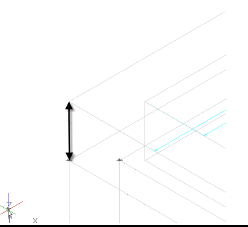
- Expanda Modificadores. Clique com o botão direito em Caixa e desative a visibilidade. Ative a visibilidade da Caixa externa e da Caixa interna. Isto exibe os modificadores apropriados do dimensionamento.
- Clique com o botão direito em Cotas do modelo e clique em Adicionar Distância. Clique na extrusão da caixa externa no desenho e clique em uma localização para a cota.
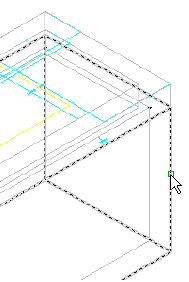
A cota LenB3 será criada.
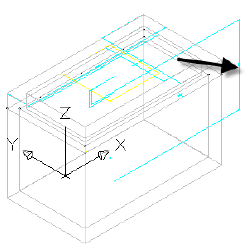
- Repita esta etapa para a extrusão da caixa interna.
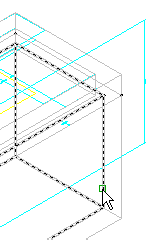
A cota LenB4 será criada.
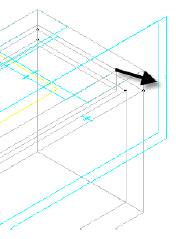
- Clique com o botão direito em Parâmetros do modelo, clique em Editar e defina a equação para LenB3 para LenB4 + Fth (espessura do piso). Enquanto a caixa de diálogo Parâmetros do modelo estiver sendo exibida, defina o valor de Fth para 4. LenB3 é o comprimento da Extrusão externa da caixa que está definida para o comprimento da extrusão da caixa interno mais a espessura do piso.
- Igualar a cota LenB4 para SRS-SFH (tampa do dispositivo para altura do poço coletor - altura da moldura). Altere o valor de SRS para 48.
- Iguale SBSH a LenB1+LenB3 e clique em Fechar. SBSH é o parâmetro Altura da estrutura.
Nota:
Este parâmetro ficará visíveis no Autodesk Civil 3D, mas não poderá ser editado pelo usuário. É importante que este parâmetro não avalie a zero. Se fizer isso, a peça não será exibida no Autodesk Civil 3D.
- Faça as seguintes alterações nos Parâmetros de tamanho.
- FTh
- Alterar para lista
- Definir lista para 4, 8, 12
- Defina o valor para 4
- Wth
- Alterar para lista
- Definir lista para 4, 8, 12
- Defina o valor para 4
- Adicione SIL (Comprimento da estrutura interna)
- Alterar para lista
- Defina a lista com incrementos de 12 polegadas de 48 a 120
- Defina o valor para 120
- Adicionar SIW (Largura da estrutura interna)
- Alterar para lista
- Defina a lista com incrementos de 12 polegadas de 36 para 60
- Defina o valor para 60
- SRS
- Altere para faixa
- Defina o valor mínimo para 36
- Defina o valor máximo para 120
- Defina o valor padrão para 72
Fth = espessura do piso (Floor thickness) e Wth = espessura da parede (Wall thickness). Estes parâmetros estarão disponíveis em três tamanhos e serão propriedades de estrutura possíveis de editar no Autodesk Civil 3D.
SIL = Comprimento da estrutura interna e SIW = Largura da estrutura interna. Estes parâmetros estarão disponíveis em diversos tamanhos em incrementos de 12 polegadas. Estas são as principais propriedades de estrutura que controlam o comprimento e largura da peça no Autodesk Civil 3D.
RS=Tampa para reservatório de altura. Esta é uma propriedade chave de estrutura que permitirá que a profundidade da estrutura seja controlada no Autodesk Civil 3D.
Clique em Salvar a família de peças quando terminar, de modo que a peça seja salva e os Parâmetros do modelo sejam atualizados para incluir os novos Parâmetros de tamanho.
- FTh
- Clique com o botão direito em Parâmetros de tamanho e clique em Editar valores. Altere o seguinte:
- SBSL=120
- SBSW=60
- SFL=108
- SFW = 48
Clique no botão Atualizar o modelo na barra de ferramentas da caixa de diálogo Editar tamanhos de peças e clique em OK.
- Clique com o botão direito em Parâmetros do modelo e clique em Editar. Faça as seguintes alterações na coluna Equação para cada um dos seguintes. Faça as alterações na ordem mostrada.
- LenA1: SIL + (2*Wth) - LenA1 é a cota do modelo para o comprimento externo da caixa. Ele foi definido para o Comprimento interno da estrutura (SIL) mais a espessura de cada parede (2xWth).
- LenA2: SIW + (2*Wth) - LenA2 é a cota do modelo para a largura externa da caixa. Ele foi definido para a Largura interna da estrutura (SIW) mais a espessura de cada parede (2xWth).
- SBSL: LenA1 - SBSL e SBSW são importantes propriedades de estrutura que foram definidas para as cotas do modelo atual.
- SBSW: LenA2
- SVPC: SFH + 6 - o vão da tubulação vertical (SVPC) foi definido para a altura da estrutura (SFH) mais seis polegadas.
- Expanda Planos de trabalho
 Tampa do dispositivo
Tampa do dispositivo Geometria. Clique com o botão direito em Centro fixo
Geometria. Clique com o botão direito em Centro fixo Visível. O ponto central da tampa do dispositivo será exibido no desenho.
Visível. O ponto central da tampa do dispositivo será exibido no desenho.
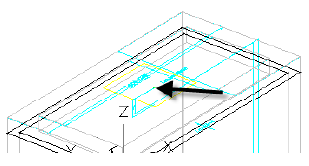
- Expanda Dados do layout automático. Clique com o botão direito em Dados de layout e clique em Definir ponto de inserção. Utilize o snap ao objeto de NÓ para selecionar o ponto central fixo. O ponto de inserção é muito parecido com um ponto de inserção para um bloco do AutoCAD.
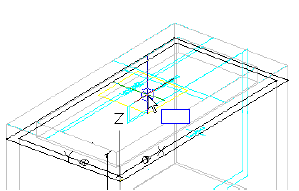
- Expanda Modificadores. Ative a visibilidade da moldura e da caixa. Desative todos os outros modificadores.
- Clique em Gerar Bitmap.
- Clique em Vista isométrica SW. Clique em OK. Uma imagem de bitmap foi gerada para o catálogo de peças.
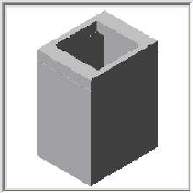
- Clique em Salvar a família de peças. Saia do ambiente do Gerador de peça.
Para continuar com este tutorial, vá para Exercício 5: Utilizar a nova peça.